Dopo avere creato la superficie, è possibile visualizzarla, assegnare ad essa un tema e analizzarla come qualsiasi altra superficie raster in AutoCAD Map 3D.
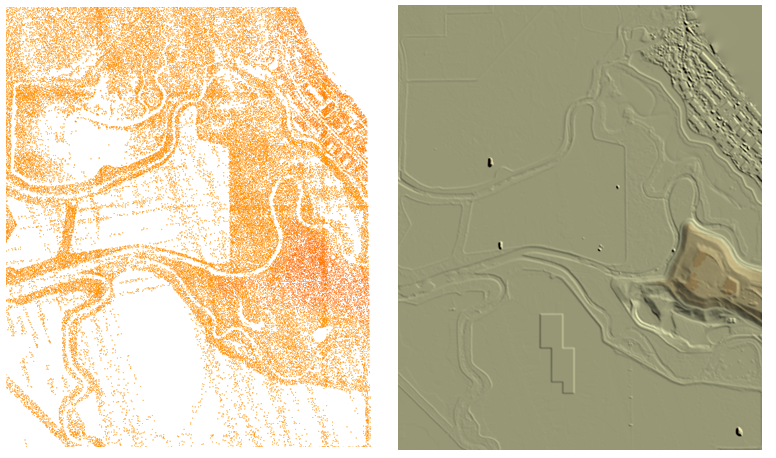
Una superficie creata da una nuvola di punti può fornire una vista estremamente dettagliata del terreno.
Gestione superfici consente inoltre di assegnare più file di input ad un singolo file di superficie mediante i gruppi di unione. È possibile creare un gruppo unione, ad esempio, per applicare un filtro di dati spaziali a più file di input. I file di origine per un gruppo unione devono utilizzare lo stesso Sistema di Coordinate.
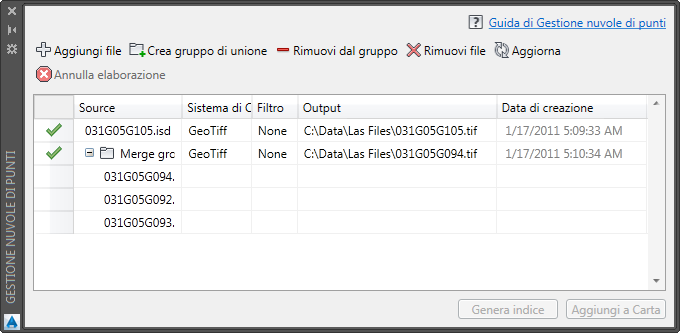
Gestione superfici
Prima di creare una superficie dai dati della nuvola di punti, assicurarsi che i dati siano proiettati in un Sistema di Coordinate locale che utilizza i piedi o i metri per le unità verticali. Se i dati di origine non sono inclusi in un Sistema di Coordinate locale, è possibile assegnare un sistema locale a tali dati in Gestione nuvole di punti oppure assegnare un sistema locale alla Carta. L'assegnazione di un Sistema di Coordinate locale ai dati della nuvola di punti mediante Gestione nuvole di punti consente di ottenere prestazioni migliori.
In AutoCAD Map 3D le superfici raster vengono automaticamente ricampionate al momento dell'esecuzione dello zoom in avvicinamento e allontanamento nella Carta. Tuttavia le superfici non vengono visualizzate correttamente ad alcuni livelli di zoom, in particolare in scale di visualizzazione ridotte. Per migliorare l'aspetto della superficie della Carta, è possibile ricampionare l'immagine raster facendo clic con il pulsante destro del mouse sul layer raster in Gestione visualizzazioni e scegliendo Ricampiona raster. Se il ricampionamento della superficie non migliora la qualità dell'immagine, visualizzare la griglia ad una scala di visualizzazione maggiore.